Sharp AR-M160: УСТАНОВКИ ПОЛЬЗОВАТЕЛЯ
УСТАНОВКИ ПОЛЬЗОВАТЕЛЯ: Sharp AR-M160
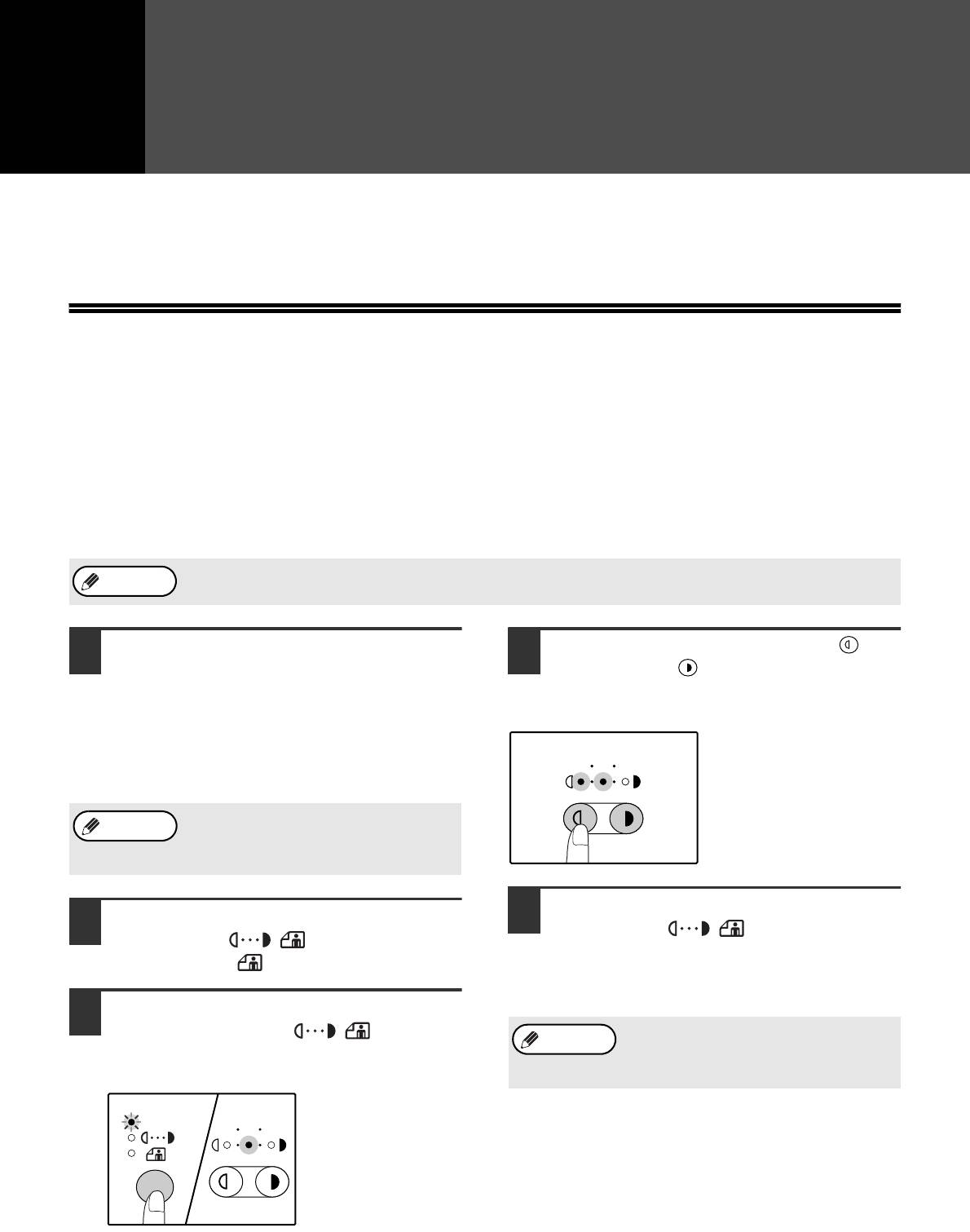
Глава 5
УСТАНОВКИ ПОЛЬЗОВАТЕЛЯ
5
В данной главе объясняется, как установить уровень автоматической экспозиции, активизировать режим экономии
тонера и программы пользователя, которые являются пользовательскими установками, управляющими определенными
аспектами операций, осуществляемых на аппарате.
РЕГУЛИРОВКА УРОВНЯ
АВТОМАТИЧЕКОЙ ЭКСПОЗИЦИИ
Уровень экспозиции – понятие, используемое в автоматической регулировке экспозиции, позволяющей автоматически
настраивать экспозицию в зависимости от характеристик оригинала. Этот уровень может быть отрегулирован. Если в
случае автоматической регулировки копии получаются слишком насыщенными или, наоборот, слишком бледными,
выполните операцию, описанную ниже для изменения уровня автоматической экспозиции.
Регулировка может быть выполнена раздельно для оригиналов, копируемых со стекла оригиналодержателя, и для
оригиналов, подаваемых из устройства SPF/RSPF.
Функции копирования, печати и сканирования не могут быть использованы во время регулировки уровня автомати-
Примечание
ческой экспозиции.
Для регулировки уровня автоматиче-
Нажатием на кнопку [Светлее] ( )
1
4
ской экспозиции в случае использо-
или [Темнее] ( ) увеличьте или
вания устройства SPF/RSPF, размес-
уменьшите уровень автоматической
тите оригинал в данном устройстве.
экспозиции по желанию.
(стр. 19)
Убедитесь в том, что загорелся индикатор
135
SPF/RSPF.
При регулировке уровня автоматической
Примечание
экспозиции в случае оригиналов, копируе-
мых со стекла оригиналодержателя, начни-
те операцию сразу с этапа 2.
Нажатием на кнопку [АВТО/ТЕКСТ/
5
Нажатием на кнопку [АВТО/ТЕКСТ/
2
ФОТО]
(/ /)
завершите ус-
ФОТО]
(/ /)
AUTO
выберите ре-
тановку.
жим “ФОТО” ( ).
Индикатор АВТО () прекратит мигать и заго-
рится постоянным светом.
Удерживайте нажатой кнопку [АВТО/
3
ТЕКСТ/ФОТО]
(/ /)
AUTO
до тех
После определения уровня автоматической
Примечание
экспозиции рекомендуем Вам изготовить
пор, пока не замигает индикатор
проверочную копию для того, чтобы убе-
АВТО ().
AUTO
диться в правильности своего выбора.
Индикаторы уровня
экспозиции позволя-
AUTO
135
ют определить теку-
щую установку уров-
ня автоматической
экспозиции.
42
135
AUTO
AUTO
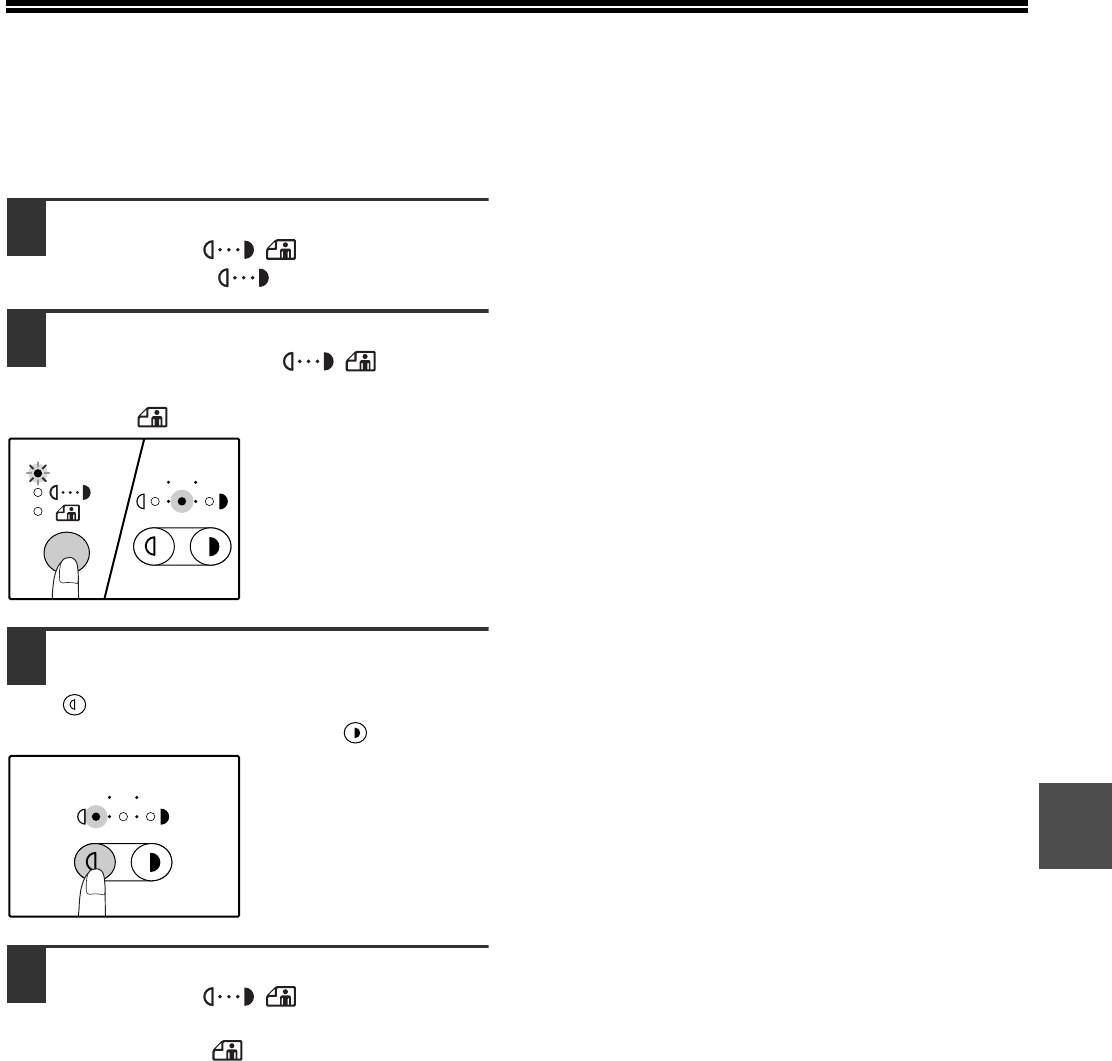
АКТИВИЗАЦИЯ РЕЖИМА
ЭКОНОМИИ ТОНЕРА
При помощи активизации данного режима может быть достигнуто снижение расхода тонера приблизительно на 10%.
Нажатием на кнопку [АВТО/ТЕКСТ/
1
ФОТО]
(/ /)
AUTO
выберите ре-
жим “ТЕКСТ” ( ).
Удерживайте нажатой кнопку [АВТО/
2
ТЕКСТ/ФОТО]
(/ /)
AUTO
до тех
пор, пока не замигает индикатор
ФОТО ().
Индикаторы уровня экспо-
зиции позволяют опреде-
AUTO
135
лить текущую установку
уровня расхода тонера.
Для активизации режима экономии
3
тонера нажмите на кнопку [Светлее]
(). Для отмены этого режима наж-
мите на кнопку [Темнее] ( ).
При активизации данного
режима убедитесь в том,
что мигает индикатор “1”.
При его отмене убедитесь
в том, что мигает индика-
5
тор “5”.
Нажатием на кнопку [АВТО/ТЕКСТ/
4
ФОТО]
(/ /)
завершите ус-
тановку.
Индикатор ФОТО () прекратит мигать и загорит-
ся постоянным светом.
43
135
AUTO
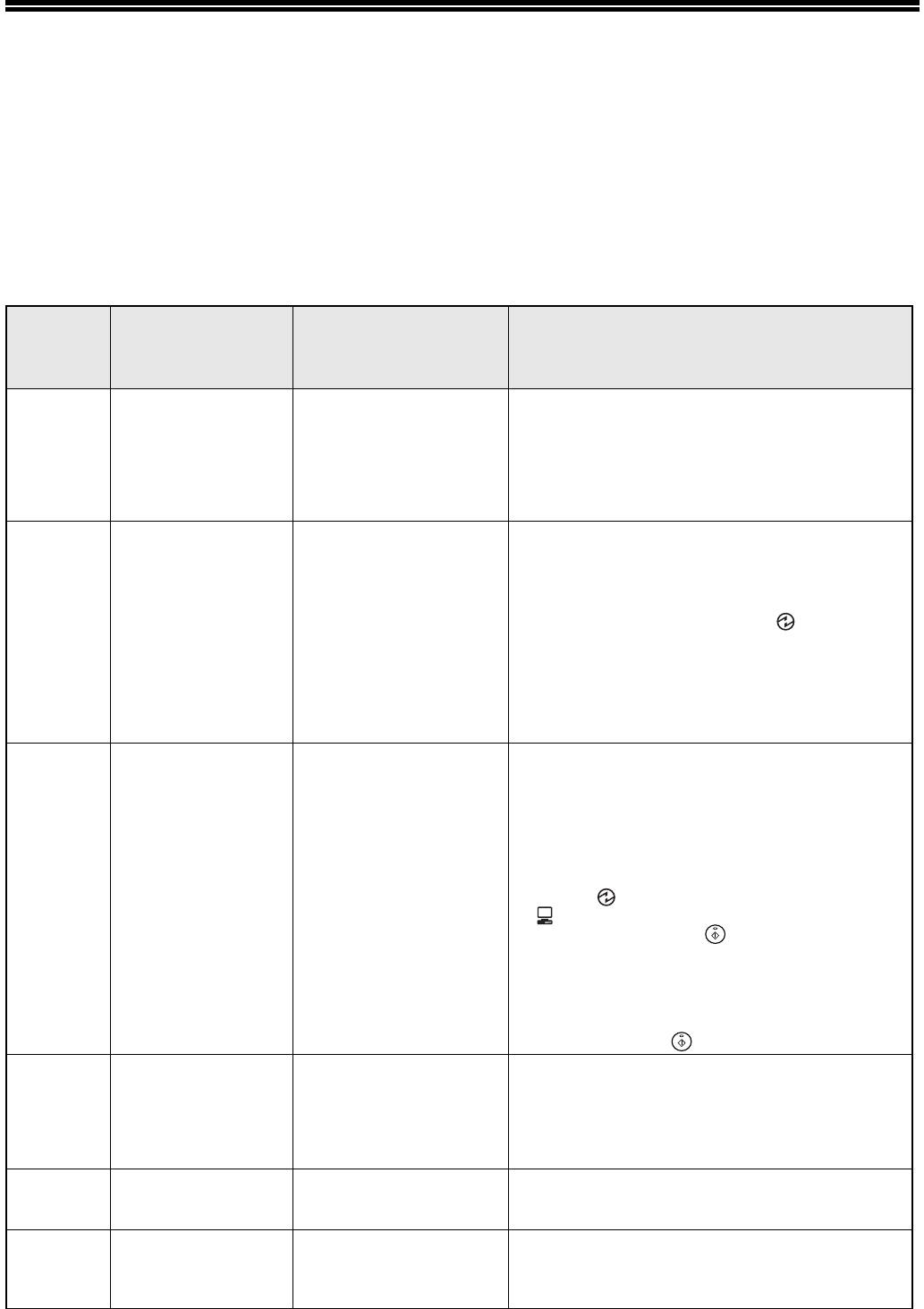
НАСТРОЙКА ПАРАМЕТРОВ
УСТАНОВОК
(Программы пользователя)
Программы пользователя позволят Вам настроить параметры аппарата в соответствии с Вашими потребностями.
ПРОГРАММЫ ПОЛЬЗОВАТЕЛЯ
Коды установки
Номер
Наименование
(Заводская установка по
Пояснения
программы
программы
умолчанию выделена полу-
жирным шрифтом)
• “Время автоматического сброса” автоматически воз-
1: ВЫКЛ.
вращает установки при копировании к начальным уста-
2: 10 сек.
новкам (стр. 12) по истечении определенного проме-
Время автоматического
3: 20 сек.
1
жутка времени с момента завершения копирования.
сброса
4: 60 сек.
Программа используется для выбора числового значе-
5: 90 сек.
ния этого периода. Данная установка может быть отме-
6: 120 сек.
нена.
• Данная функция автоматически переключает аппарат
в режим сокращения потребления электроэнергии по
истечении определенного периода времени, в тече-
1: 1 мин.
ние которого аппарат не использовался при включен-
2: 5 мин.
ном питании. При этом загорается индикатор
Режим предварительно-
3: 30 мин.
ЭНЕРГОСБЕРЕГАЮЩИЙ РЕЖИМ (), однако, кноп-
2
го прогрева
4: 60 мин.
ки на панели управления остаются активизированны-
5: 120 мин.
ми. Переключение в стандартный режим работы про-
6: 240 мин.
изводится нажатием на кнопку панели правления, раз-
мещением оригинала на стекле или в лотке
SPF/RSPF, а также при получении данных на печать
или начале сканирования из компьютера.
• Данная функция автоматически переключает аппарат
в режим сокращения потребления электроэнергии по
истечении определенного периода времени, в тече-
ние которого аппарат не использовался при включен-
ном питании. При этом экономится еще больше энер-
гии, чем при использовании режима предварительно-
1: 5 мин.
го прогрева. Все индикаторы на панели гаснут, за
2: 30 мин.
исключением индикатора ЭНЕРГОСБЕРЕГАЮЩИЙ
Таймер автоматическо-
3
3: 60 мин.
РЕЖИМ () и индикатора ОНЛАЙНОВЫЙ РЕЖИМ
го выключения питания
4: 120 мин.
(). Для возврата в стандартный режим работы наж-
5: 240 мин.
мите на кнопку [СТАРТ] ( ). Стандартная операция
также будет возобновлена при получении данных на
печать или начале сканирования из компьютера. Во
время нахождения аппарата в режиме автоматическо-
го выключения питания не может быть использована
ни одна из кнопок панели управления, за исключени-
ем кнопки [СТАРТ] ( ).
• При копировании из лотка устройства SPF/RSPF инди-
катор SPF/RSPF будет мигать в течение приблизи-
Режим поточной пода-
0: ВЫКЛ.
тельно 5 секунд после завершения сканирования.
4
*1
чи
1: ВКЛ.
Вэто время любой добавленный в лоток оригинал мо-
жет быть автоматически подан для обработки в аппа-
рат.
Установка автоматиче-
0: ВЫКЛ.
• Используйте данную установку для активизации или от-
5
ского выключения пита-
1: ВКЛ.
мены режима автоматического выключения питания.
ния
• При копировании нескольких оригиналов на один лист
1: ВЫКЛ.
Линия рамки в режиме 2
бумаги (режим 2 В 1 / 4 В 1) данная функция позволяет
6
*2
2: Сплошная линия
В 1 / 4 В 1
напечатать рамку вокруг изображения каждого из ори-
3: Пунктирная линия
гиналов.
*1
Для моделей с установленным устройством SPF/RSPF.
*2
Для моделей с установленной универсальной платой печати/электронной сортировки.
44
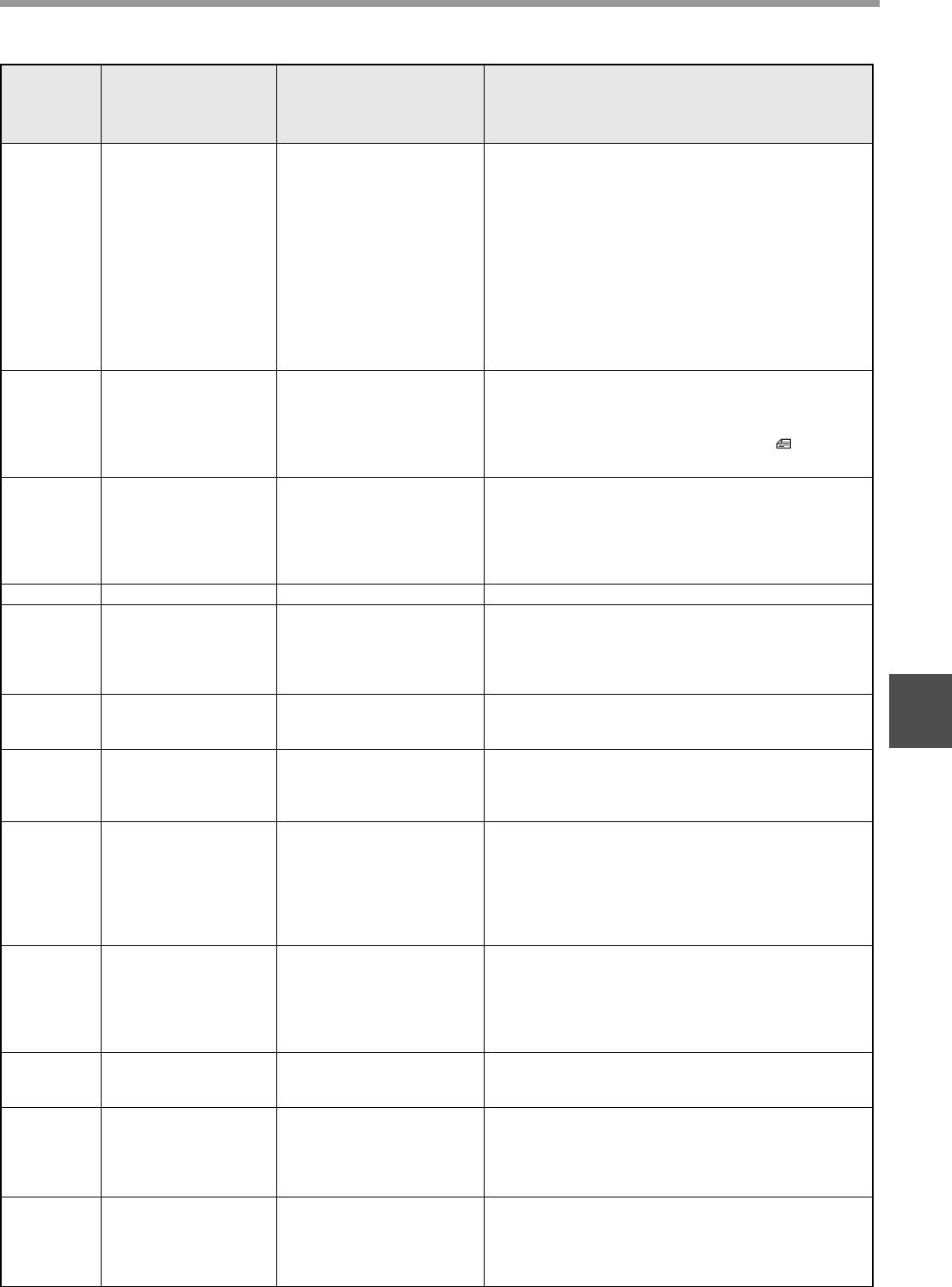
УСТАНОВКИ ПОЛЬЗОВАТЕЛЯ
Коды установки
Номер
Наименование
(Заводская установка по
Пояснения
программы
программы
умолчанию выделена полу-
жирным шрифтом)
• При активизации функции автоматического выбора бу-
маги и отсутствии в лотках в лотках бумаги того же
формата и загруженной с той же ориентацией, что и
оригинал, автоматически будет выбран лоток с бумагой
того же формата, но загруженной в иной ориентации.
• При копировании изображение оригинала будет авто-
Копирование изображе-
0: ВЫКЛ.
7
*2
матически повернуто на 90 градусов для того, чтобы
ния с поворотом
1: ВКЛ.
изображение на копии соответствовало оригиналу.
При активизации функции автоматического выбора
масштаба и несоответствии ориентации оригинала и
загруженной в лоток бумаги, данная функция повернет
изображение оригинала так, чтобы оно было скопиро-
вано на лист в правильном направлении.
• Данная функция позволяет автоматически выбрать бу-
магу того же формата, что и оригинал, размещенный в
Режим автоматического
0: ВЫКЛ.
лотке устройства SPF/RSPF, либо формата, соответст-
8
выбора бумаги
1: ВКЛ.
вующего выбору, произведенному при помощи кнопки
[УСТАНОВКА ФОРМАТА ОРИГИНАЛА] ( ). Эта
ENTER
функция может быть отменена.
• Если во время тиражирования в лотке закончится бума-
га, а в других лотках имеется бумага данного формата
Автоматическое пере-
0: ВЫКЛ.
и нужной ориентации, аппарат автоматически переклю-
9
ключение на другой ло-
1: ВКЛ.
чится на подачу бумаги из нужного лотка (за исключе-
ток
нием лотка универсального устройства подачи). Эта
функция может быть отменена.
10–15 Режим аудитрона – См. раздел “Активизация режима аудитрона”. (стр. 48)
1: 0 мм (0")
• Используйте данную функцию для установки ширины
2: 5 мм (1/4")
Регулировка ширины по-
полосы стирания затенений, появляющихся по краям
16
*2
3: 10 мм (1/2")
лосы стирания
копии при копировании с книг и других подобных ориги-
4: 15 мм (3/4")
налов.
5: 20 мм (1")
•
Используйте эту установку для выбора варианта расклад-
Раскладка в режиме
1: Раскладка 1
17
*2
ки при копировании двух оригиналов на один лист бумаги
2 В 1
2: Раскладка 2
5
(подробнее о вариантах раскладки смотрите стр. 34).
1: Раскладка 1
• Используйте эту установку для выбора варианта рас-
Раскладка в режиме
2: Раскладка 2
кладки при копировании четырех оригиналов на один
18
*2
4 В 1
3: Раскладка 3
лист бумаги (подробнее о вариантах раскладки смотри-
4: Раскладка 4
те стр. 34).
• При активизации данной функции копии промежуточ-
ной работы с прерыванием смещаются по отношению к
предыдущим и последующим копиям основной работы,
Сдвиг копии в выводном
0: ВЫКЛ.
19
а также отдельные комплекты смещаются относитель-
лотке
1: ВКЛ.
но друг друга в режиме сортировки/группировки. Подоб-
ное смещение также наблюдается и при печати на ап-
парате в режиме принтера.
• Если односторонний оригинал портретной ориентации
размещается горизонтально (при формате В4 или А3
Поворот изображения
0: ВЫКЛ.
(8-1/2” x 14” или 11” x 17”) для двустороннего копирова-
20
при двустороннем
*3
1: ВКЛ.
ния, то при активизации данной функции верхний и
копировании
нижний края лицевой и обратной сторон копии будут
расположены точно друг против друга.
• Используйте данную установку для переключения по-
Место нахождения ко-
1: По левому краю
21
*2, *3
ложения корешкового поля с левого края на верхний и
решкового поля
2: По верхнему краю
наоборот.
1: 0 мм (0")
2: 5 мм (1/4")
Ширина корешкового
• Используйте данную функцию для установки ширины
22
*2
3: 10 мм (1/2")
поля
корешкового поля.
4: 15 мм (3/4")
5: 20 мм (1")
• Обычно разрешение изображения на копии в автомати-
ческом и текстовом режимах составляет 300 dpi. Если
Разрешение в режиме
1: 300dpi
23
необходимо добиться получения качественных копий,
Авто/Текст
2: 600dpi
используйте данную функцию для установки разреше-
ния в 600 dpi.
*2
Для моделей с установленной универсальной платой печати/электронной сортировки.
*3
Для моделей с автоматическим двусторонним копированием.
45
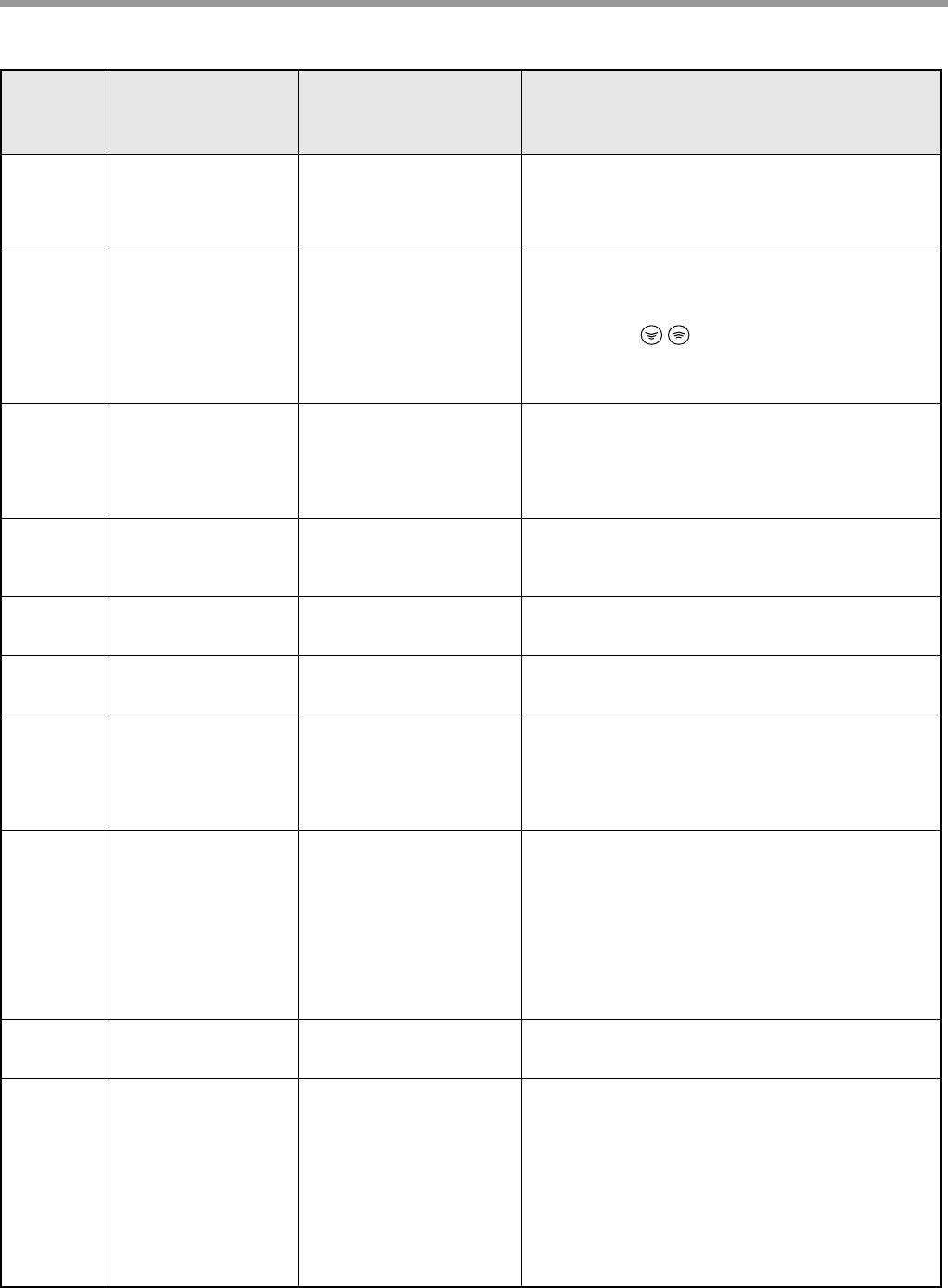
УСТАНОВКИ ПОЛЬЗОВАТЕЛЯ
Коды установки
Номер
Наименование
(Заводская установка по
Пояснения
программы
программы
умолчанию выделена полу-
жирным шрифтом)
1: 30%
Распределение памяти
2: 40%
• Используйте данную функцию для перераспределения
24
для работы в режиме
3: 50%
памяти аппарата, используемой в режиме принтера.
принтера
4: 60%
5: 70%
• Используйте данную функцию для выбора того, приво-
дит ли удерживание нажатой кнопки к повторяющемуся
вводу. Для кнопок, при удержании которых производит-
Автоматический повтор
0: ВЫКЛ.
ся увеличение параметра (например, кнопок
25
при нажатии кнопки
1: ВКЛ.
[МАСШТАБ] ( )), эта программа может использо-
ваться с тем, чтобы величина вводимого параметра ос-
тавалась неизменной при удерживании кнопки нажа-
той.
1: Минимум (текущая ско-
• Используйте данную функцию для выбора интервала
рость ответа на нажатие)
времени нажатия кнопки, после завершения которого
2: 0.5 сек.
производится реакция на нажатие. Выбрав более дли-
26 Время нажатия кнопки
3: 1.0 сек.
тельный промежуток времени, Вы предохраните себя
4: 1.5 сек.
от изменения какого-либо параметра в случае случай-
5: 2.0 сек.
ного нажатия на кнопку.
1: Низкая (текущая гром-
Громкость звуковых сиг-
кость)
• Данная функция определяет громкость звуковых сигна-
27
налов
2: Высокая
лов. (стр. 47)
3: ВЫКЛ.
• Используйте данную функцию для установки сопровож-
Звуковой сигнал при ба-
0: ВЫКЛ.
28
дения звуковыми сигналами выбора базовых устано-
зовых установках
1: ВКЛ.
вок. (стр. 47)
• Используйте данную функцию для установки макси-
Предел тиража копиро-
1: 99 copies
29
мального тиража копий в интервале от 99 до 999 лис-
вания
2: 999 copies
тов.
• При активизации данной функции печать в режиме
принтера будет автоматически продолжена на бумаге
Использование бумаги
0: ВЫКЛ.
другого формата в случае, если бумага нужного форма-
30
ближайшего формата
1: ВКЛ.
та закончилась во всех лотках аппарата. Данная функ-
ция не может быть активизирована в режиме копирова-
ния.
1: Верхний лоток с бума-
*4
гой
*4
2: Нижний лоток с бумагой
• Используйте данную функцию для выбора лотка по
3: Узел подачи емкостью 250
умолчанию. Данный лоток будет выбираться автомати-
Установка лотка по
листов/Верхний лоток узла
31
*4
чески при каждом включении питания аппарата или при
умолчанию
подачи 2 х 250 листов
каждом переключении аппарата в режим начальных ус-
4: Нижний лоток узла подачи
*4
тановок.
2 х 250 листов
5: Лоток универсального уст-
*4
ройства подачи
1: АВТО
• Используйте данную программу для выбора режима
Режим экспонирования
32
2: ТЕКСТ
“АВТО”, “ТЕКСТ” или “ФОТО” в качестве режима экспо-
по умолчанию
3: ФОТО
нирования по умолчанию.
• Данная функция позволяет установить скорость обме-
на данными для USB 2.0. Для получения максимальной
скорости при использовании USB 2.0 проверьте, преж-
де всего, соответствие Вашего компьютера системным
требованиям (операционная система и драйвер), а за-
Переключение в режим
1: Полноскоростной режим
33
*5
тем используйте данную программу для изменения ре-
USB 2.0
2: Высокоскоростной режим
жима USB 2.0 на “Высокоскоростной”. Отметьте для се-
бя, что данная установка не должна изменяться при за-
пуске TWAIN драйвера. Подробнее о системных
требованиях смотрите в разделе “Системные требова-
ния к USB 2.0 (Высокоскоростной режим)” (стр. 38).
*4
Для модели AR-M160:
1: Верхний лоток (заводская установка); 2: Узел подачи с лотком на 250 листов/Верхний лоток узла подачи 2 х 250
листов; 3: Нижний лоток узла подачи 2 х 250 листов; 5: Лоток универсального устройства подачи.
*5
При установке режима USB 2.0 на режим “Высокоскоростной” скорость сканирования возрастает, однако, скорость
печати при этом существенно не изменится.
46
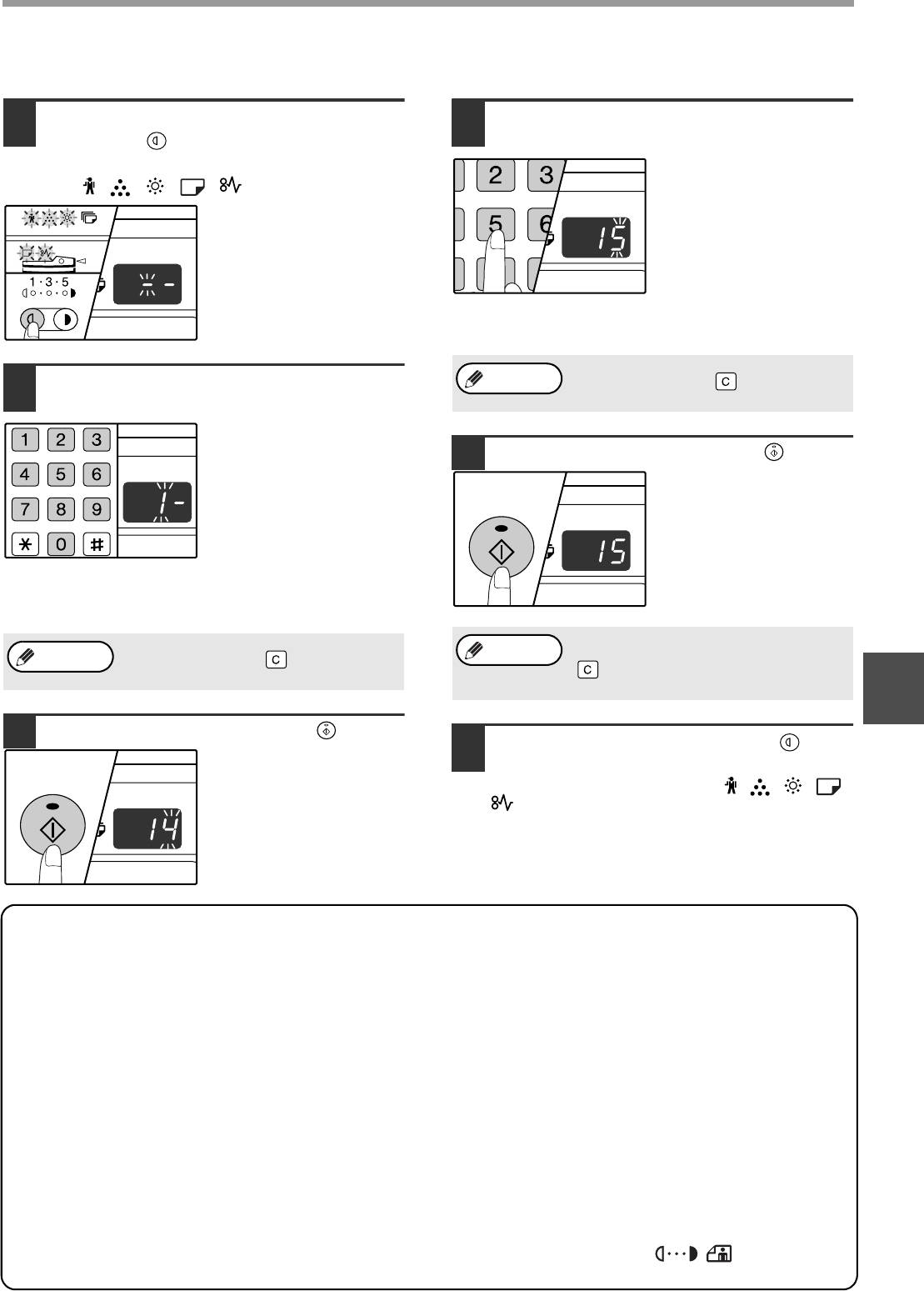
УСТАНОВКИ ПОЛЬЗОВАТЕЛЯ
ВЫБОР УСТАНОВКИ ДЛЯ ПРОГРАММЫ ПОЛЬЗОВАТЕЛЯ
Удерживайте нажатой кнопку
Введите нужный код установки при
1
4
[Светлее] ( ) до тех пор, пока не за-
помощи цифровых кнопок.
мигают предупреждающие индикато-
• О кодах установок смот-
рите в разделе “ПРО-
ры
( , , , , )
.
ГРАММЫ ПОЛЬЗОВА-
На дисплее появится “--”,
ТЕЛЯ” (стр. 44 – 46).
при этом левая черточка
• Номер выбранного кода
будет мигать.
установки будет мигать
на дисплее.
• Для выбора значения
“90 секунд” нажмите на
кнопку [5].
Введите номер программы при помо-
2
щи цифровых кнопок.
• О порядковых номерах
Нажмите на кнопку [СТАРТ] ( ).
программ смотрите в
5
разделе “ПРОГРАММЫ
• Номер кода выбранной
ПОЛЬЗОВАТЕЛЯ” (стр.
установки перестанет
44 – 46).
мигать и загорится по-
• Номер выбранной про-
стоянным светом.
граммы будет мигать на
дисплее.
• Для выбора функции “Таймер автоматического сброса”
нажмите на кнопку [1].
Если Вы ввели неправильное число, нажми-
Примечание
те на кнопку [СБРОС] ( ) и затем введите
правильные цифры.
5
Нажмите на кнопку [СТАРТ] ( ).
3
Нажмите на кнопку [Светлее] ( ) для
6
• Номер выбранной про-
завершения установок.
граммы перестанет ми-
гать и загорится посто-
Предупреждающие индикаторы
( , , , ,
янным светом.
)
погаснут и дисплей переключится на дисплей
• Выбранный код теку-
количества копий.
щей установки будет
мигать на месте 1-й
цифры.
Звуковые сигналы (нажатия на кнопку, неактивизируемой кнопки, базовой
установки)
Звуковые сигналы аппарата подразделяются на три различных типа: сигнал при нажатии на активизированную кнопку,
сигнал при нажатии на неактивизируемую кнопку и сигнал базовой установки, который раздается, если вводимый па-
раметр соответствует базовой установке (понятие базовых установок объясняется ниже). Звуковые сигналы базовых
установок по умолчанию отменены. Если Вы хотите активизировать их, познакомьтесь с установкой “Звуковой сигнал
базовой установки” на стр. 46. Если Вы хотите изменить уровень громкости звукового сигнала или отменить его, по-
знакомьтесь с установкой “Громкость звуковых сигналов” на стр. 46. Ниже приводится описание звуковых сигналов
различных типов:
Звуковой сигнал при нажатии на активизированную кнопку . . . . . . . . . . Один сигнал
Звуковой сигнал при нажатии на неактивизированную кнопку . . . . . . . . Два сигнала
Звуковой сигнал базовой установки . . . . . . . . . . . . . . . . . . . . . . . . . . . . . . . . Три сигнала
Базовые установки
К базовым установкам относятся стандартные параметры для каждой установки копирования. К ним относятся сле-
дующие значения:
Масштаб копирования . . . . . . . . . . . . . . . . . . 100%
ФОРМАТ ОРИГИНАЛА . . . . . . . . . . . А4 (8-1/2” x 11”)
Индикатор Светлее и Темнее . . . . . . . . . . . . . . . . 3
АВТО/ТЕКСТ/ФОТО
(/ /)
. . . . . АВТО
Место подачи бумаги . . . . . . . . . . . Верхний лоток
47
READ END
Если Вы ввели неправильное число, нажми-
Примечание
те на кнопку [СБРОС] ( ) и затем возвра-
титесь к этапу 2 операции.
Для выбора установки другой программы
Примечание
пользователя нажмите на кнопку [СБРОС]
() и затем возвратитесь к этапу 2 опера-
ции.
AUTO
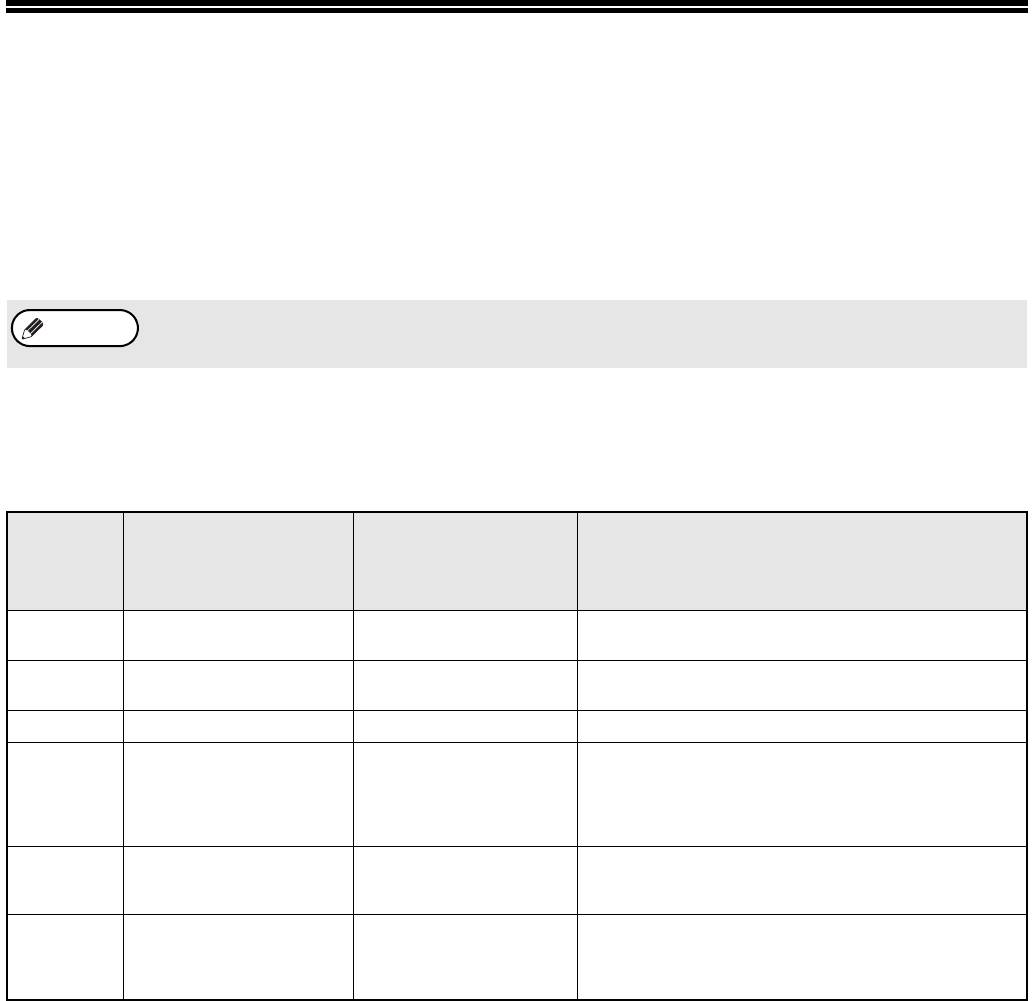
УСТАНОВКИ РЕЖИМА АУДИТРОНА
РЕЖИМ АУДИТРОНА
При активизации “Режима аудитрона” производится учет изготовленных копий по каждому счету пользователя (может
быть установлено до 20 раздельных счетов). Счета могут демонстрироваться на дисплее и при необходимости
объединяться в единый счет. При входе в “Режим аудитрона” на дисплее появляется три черточки “---”, указывая на
необходимость введения счета, состоящего из 3-х цифр, открывающего доступ к копированию на аппарате.
Администратор аппарата должен выполнить следующие установки:
Примечание
• Активизировать “Режим аудитрона” (стр. 50)
• Ввести номер счета (стр. 50)
УСТАНОВКИ РЕЖИМА АУДИТРОНА
Коды установки
Номер
Наименование
(Заводская установка
Пояснения
программы
программы
по умолчанию выделена
полужирным шрифтом)
0: ВЫКЛ.
Активизируйте или отмените “Режим аудитрона”.
10 Режим аудитрона
1: ВКЛ.
По умолчанию этот режим отменен.
Используйте для установки номеров счетов. Может
11 Ввод номера счета Отсутствуют
быть установлено до 20 счетов.
12 Изменение номера счета Отсутствуют Используйте для изменения номера счета.
Используйте для удаления счета. Одновременно
0: Удаление одного
можно удалить либо один номер, либо все счета
13 Удаление номера счета
счета
сразу.
1: Удаление всех счетов
На дисплее показывается количество копий, изго-
товленных по каждому из счетов.
Максимальное значение составляет 49999 копий.
Число копий по данному
14
Отсутствуют
При превышении этого количество счет вновь на-
счету
чинает вестись с нуля.
0: Переустановка од-
Используется для установки счета на ноль. Могут
ного счета
15 Переустановка счета
быть одновременно переустановлены либо один
1: Переустановка всех
счет, либо все счета сразу.
счетов
48
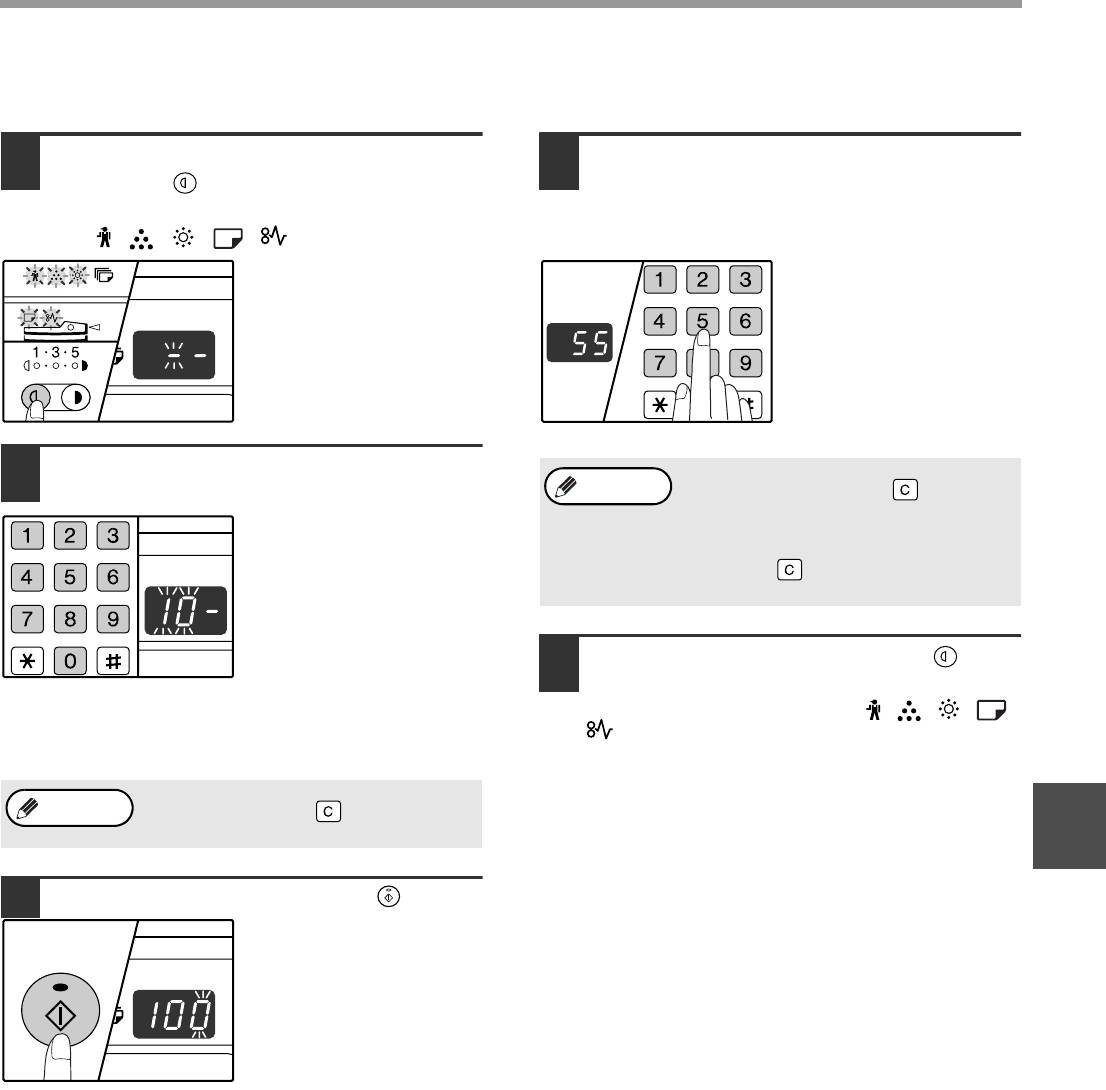
УСТАНОВКИ ПОЛЬЗОВАТЕЛЯ
ВЫБОР УСТАНОВОК РЕЖИМА АУДИТРОНА
Удерживайте нажатой кнопку
Введите нужный код установки для
1
4
[Светлее] ( ) до тех пор, пока не за-
программы в соответствии с поясне-
мигают предупреждающие индикато-
ниями, приведенными на последую-
ры
( , , , , )
.
щих страницах.
О кодах установок смотри-
На дисплее появится “--”,
те в разделе “УСТАНОВКИ
при этом левая черточка
РЕЖИМА АУДИТРОНА”
будет мигать.
(стр. 48).
Введите номер программы при помо-
2
щи цифровых кнопок.
• О порядковых номерах
программ смотрите в
разделе “УСТАНОВКИ
РЕЖИМА АУДИТРОНА”
(стр. 48).
• Номер выбранной про-
граммы будет мигать на
Нажмите на кнопку [Светлее] ( ) для
5
дисплее.
завершения установок.
• Для выбора функции
Предупреждающие индикаторы
( , , , ,
“Режим аудитрона” вве-
)
погаснут и дисплей переключится на дисплей
дите “10”.
количества копий.
Если Вы ввели неправильное число, нажми-
Примечание
те на кнопку [СБРОС] ( ) и затем введите
правильные цифры.
5
Нажмите на кнопку [СТАРТ] ( ).
3
• Номер выбранной про-
граммы перестанет ми-
гать и загорится посто-
янным светом.
• Выбранный код теку-
щей установки будет ми-
гать на месте 1-й цифры
дисплея.
49
READ END
• Если Вы ввели неправильное число, наж-
Примечание
мите на кнопку [СБРОС] ( ) и затем
возвратитесь к этапу 2 операции.
• Если на месте первой цифры дисплея ми-
гает “Е” (код ошибки), нажмите на кнопку
[СБРОС] ( ) и затем возвратитесь к
этапу 2 операции.
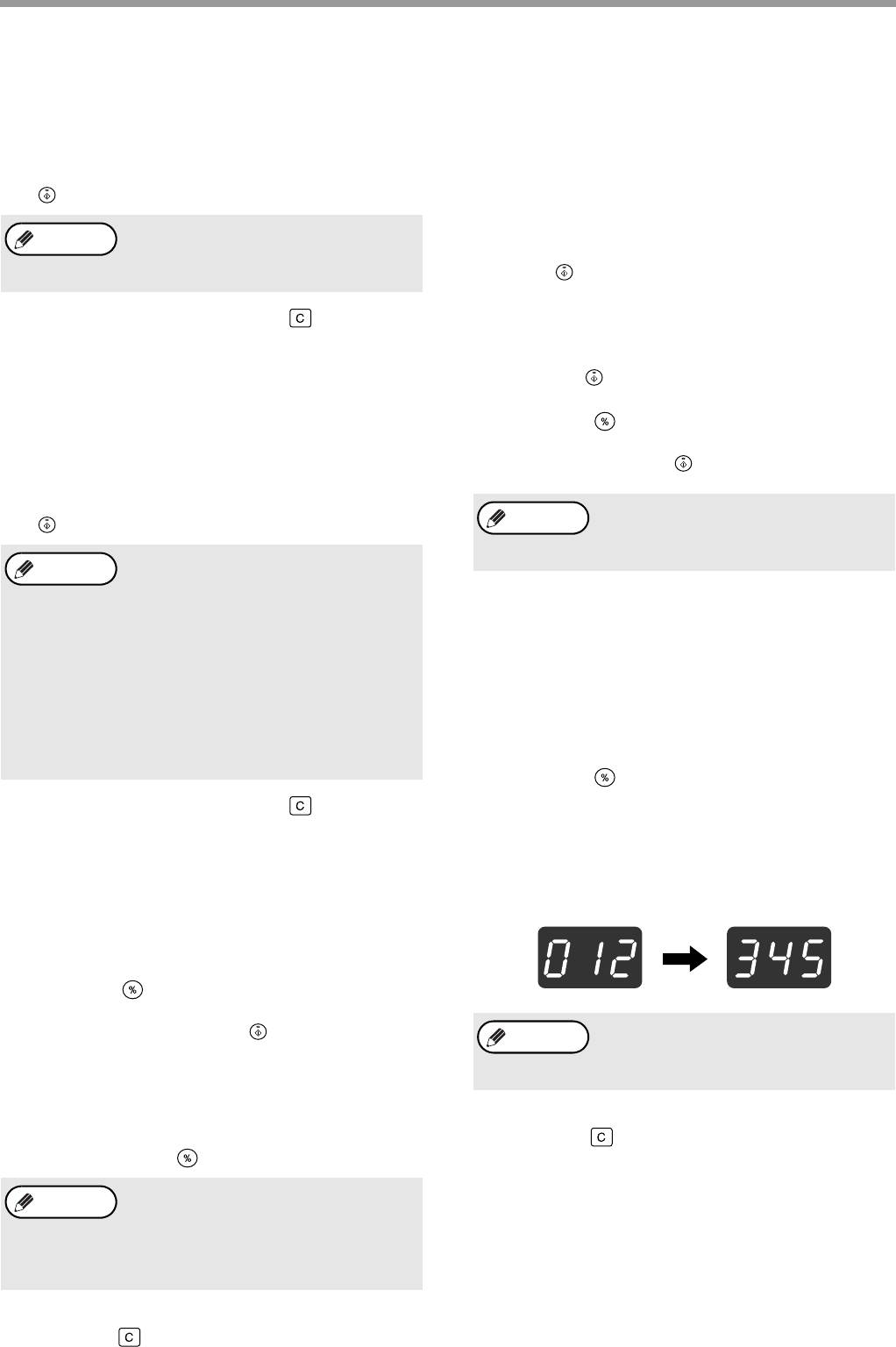
УСТАНОВКИ ПОЛЬЗОВАТЕЛЯ
Режим аудитрона
Удаление номера счета
(программа № 10)
(программа № 13)
1
Нажмите на кнопку [1] для активизации “Ре-
Используйте данную операцию для удаления номеров
жима аудитрона” или на кнопку [0] – для его
счетов. Можно удалить один счет или все счета сразу.
отмены, а затем нажмите на кнопку [СТАРТ]
Если счета еще не были созданы, на дисплее появится
код ошибки “13Е”.
().
После активизации “Режима аудитрона” ис-
[Удаление всех счетов сразу]
Примечание
пользуйте “Ввод номера счета” для
Нажмите на кнопку [1], а затем – на кнопку
присвоения номеров счетам (может быть со-
[СТАРТ] ( ).
здано до 20 счетов).
Все номера счетов будут удалены.
2
Нажмите на кнопку [СБРОС] ( ).
[Удаление одного счета]
1
Нажмите на кнопку [0], а затем – на кнопку
Ввод номера счета
[СТАРТ] ( ).
(программа № 11)
2
Нажмите на кнопку [Дисплей масштаба копи-
Если уже было создано 20 счетов, на дисплее появится
рования] ( ) для выбора номера счета, ко-
код ошибки “11Е”.
торый Вы хотите удалить, а затем нажмите
1
При помощи цифровых кнопок введите
на кнопку [СТАРТ] ( ).
3-значный номер (любой, за исключением
“000”), а затем нажмите на кнопку [СТАРТ]
Для удаления номера другого счета введите
Примечание
().
номер программы удаления счетов (13), а
затем повторите операцию “Удаление
• Если был введен номер “000” или один из
одного счета”.
Примечание
уже использованных номеров, то введен-
ное число начнет мигать на дисплее. Вве-
Число копий по данному счету
дите другой номер. (Может быть создано
до 20 счетов).
(программа № 14)
• Повторите данную операцию для ввода
номеров других создаваемых счетов.
Используйте данную операцию для вывода на дисплей
• Сохраните запись того, какой из групп со-
данных о количестве изготовленных копий по каждому из
трудников присвоен каждый из номеров
счетов.
(наименования счетов не могут быть вве-
Если счета еще не были созданы, на дисплее появится
дены в память, поэтому возможна путани-
код ошибки “14Е”.
ца при подсчете общего количества копий
1
Нажмите на кнопку [Дисплей масштаба копи-
по всем счетам).
рования] ( ) для выбора номера счета.
2
Удерживайте нажатой кнопку [0].
2
Нажмите на кнопку [СБРОС] ( ).
При удерживании кнопки [0] на дисплее появятся данные
о количестве изготовленных копий по выбранному счету.
Изменение номера счета
Число показывается последовательно, так как это пока-
(программа № 12)
зано на рисунке ниже.
Пример: 12 345 копий
.
Используйте данную операцию для изменения номера
счета. Если счета еще не были созданы, на дисплее по-
явится код ошибки “12Е”.
1
Нажмите на кнопку [Дисплей масштаба копи-
рования] ( ) для выбора номера счета,
который Вы хотите изменить, а затем наж-
• Каждый лист формата А3 (11” x 17”) учи-
мите на кнопку [СТАРТ] ( ).
Примечание
тывается как 2 страницы.
На дисплее появится символ из 3-х мигающих черто-
• Для просмотра данных по другому счету
чек “---”.
повторите этапы 1 и 2 данной операции.
2
При помощи цифровых кнопок введите но-
вый номер счета (любой 3-значный номер
3
По завершении операции нажмите на кнопку
за исключением “000”) , а затем нажмите на
[СБРОС] ( ).
кнопку [СТАРТ] ( ).
• Если был введен номер “000” или один из
Примечание
уже использованных номеров, то введен-
ное число начнет мигать на дисплее. Вве-
дите другой номер.
• Для изменения номера другого счета по-
вторите этапы 1 и 2 данной операции.
3
По завершении операции нажмите на кнопку
[СБРОС] ( ).
50
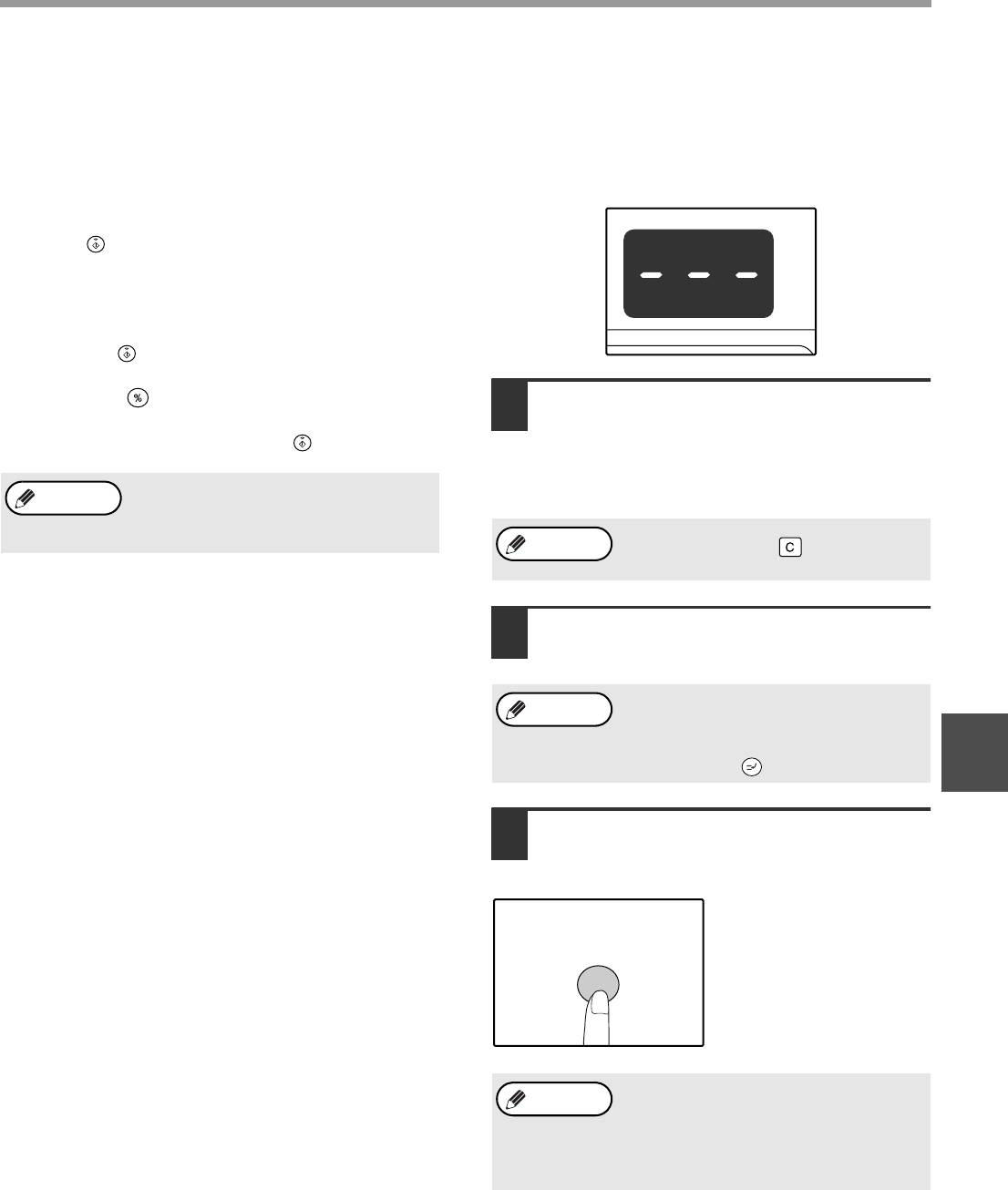
УСТАНОВКИ ПОЛЬЗОВАТЕЛЯ
Переустановка счета
Копирование при
(программа № 15)
активизированном “Режиме
Любой из счетов или все счета сразу могут быть переус-
аудитрона”
тановлены на 0. Если счета еще не были созданы, на
При активизации “Режима аудитрона” на дисплее
дисплее появится код ошибки “15Е”.
появится символ “---”.
[Переустановка всех счетов]
Нажмите на кнопку [1], а затем – на кнопку
[СТАРТ] ( ).
Все данные о копировании для всех счетов будут уда-
лены.
[Переустановка одного счета]
1
Нажмите на кнопку [0], а затем – на кнопку
[СТАРТ] ( ).
2
Нажмите на кнопку [Дисплей масштаба копи-
рования] ( ) для выбора номера счета, ко-
При помощи цифровых кнопок введи-
1
торый Вы хотите переустановить, а затем
те Ваш 3-значный номер счета.
нажмите на кнопку [СТАРТ] ( ).
После введения номера счета на дисплее появится
цифра “0”, указывая на возможность начала операции
Для переустановки данных о копировании
копирования.
Примечание
для другого счета введите номер программы
переустановки счетов (15), а затем повтори-
Если Вы ввели неправильное число, нажми-
те операцию “Переустановка одного счета”.
Примечание
те на кнопку [СБРОС] ( ) и затем введите
правильный номер
Выполните все необходимые этапы
2
операции по изготовлению копий.
Если Вы выполняете операцию копирования
Примечание
с прерыванием (стр. 31), убедитесь в том,
что по завершении работы, при выходе из
режима прерывания была нажата кнопка
[ПРЕРЫВАНИЕ] ( ).
5
По завершении копирования нажми-
3
те на кнопку [СБРОС ДАННЫХ
АУДИТА]
()
ACC.#-C
.
Если произошло застревание листа или во
Примечание
время операции закончилась бумага в лот-
ке, Ваша сессия по работе с аппаратом не
будет завершена даже после нажатия на
кнопку [СБРОС ДАННЫХ АУДИТА]
().
51
ACC.#-C
ACC.#-C






